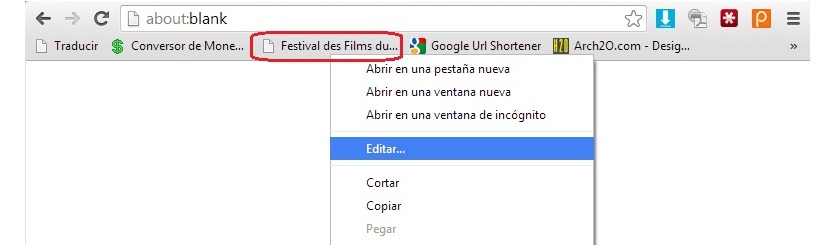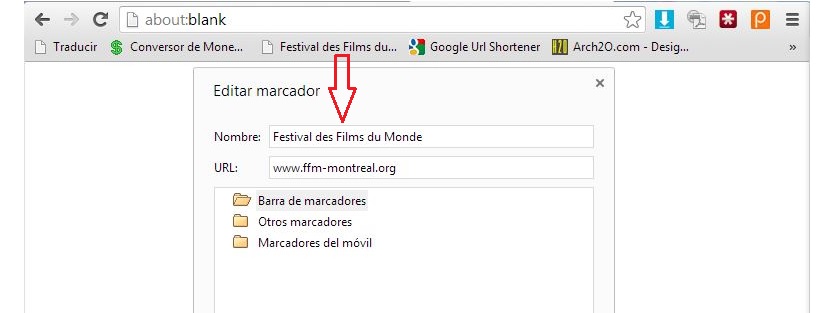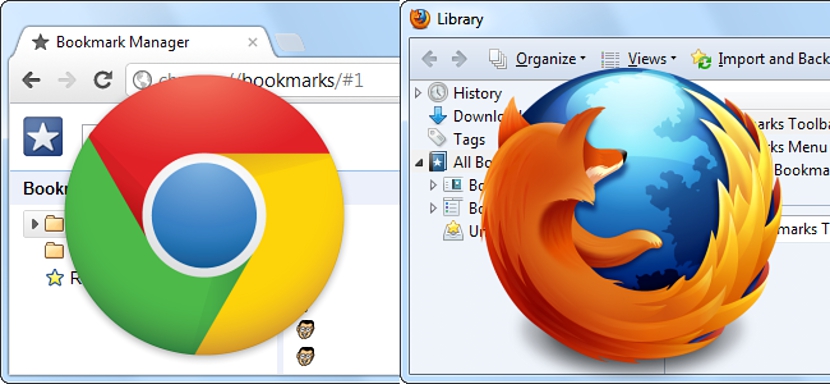
您是否一直使用不同的Internet书签? 通常,这些元素对那些永久连接到Internet的人有很大的帮助,对于那些希望直接访问由于某种原因而无法访问其新闻的其他网页的人,则更是如此通过正确的RSS阅读器。
无论如何,通过能够使用这些书签,我们可以避免使用这些应用程序(RSS 新闻阅读器),因为只需单击这些元素,网页就会立即打开并显示最新信息。现在,如果我们是那些盎格鲁-撒克逊页面的忠实追随者,或者是任何使用与我们完全不同的语言的人的忠实追随者, 我们可能不想保留该网站的原始名称, 因此,有必要将其更改为符合我们的口味和风格的其他内容,这将在本文中进行介绍。
在Mozilla Firefox中自定义书签
在本文中,我们将主要提及目前最常用的两种Internet浏览器,它们分别是Mozilla Firefox和Google Chrome; 从第一个开始, 自定义显示网页的名称 如果我们按照以下步骤操作,那么在书签栏中,这很容易做到:
- 打开Mozilla Firefox浏览器。
- 通过以下方式使书签栏可见: Firefox->选项->书签.
- 书签栏将立即显示在浏览器顶部以及URL放置空间的下方。
- 我们找到要自定义的标记。
- 我们用鼠标右键单击该标记。
- 现在我们选择 物业 从上下文菜单中。
我们将在这里停留片刻,以解释我们对肯定会出现的窗口的发现。 我们将在第一个实例中找到一系列填充的字段(尤其是前两个字段):
- 名称 。 在这里,我们可以消除最初提议的全名,以放置另一个我们的偏好。
- 创始人。 在这一领域,我们绝对不能改变任何东西。
现在, 如果您只想保留属于网页的徽标图标,您可以消除第一个字段中的整个名称。 有了这个,您会很佩服,当您保存更改时,除了标识该网页的徽标以外,什么都不会出现。 最可取的做法是输入一个简短的名字,但我们很容易识别。
如果您想在 编辑书签, 我们建议您阅读该文章中建议创建一个 必应翻译 在我们的Internet浏览器的书签之一中(您也可以在此方面查看此视频教程)。
在Google Chrome中自定义书签
我们以前在Mozilla Firefox中所做的工作也可以在Google Chrome中完成,但是由于开发人员采用的命名法存在某些变化,因此进行了一些修改; 如果由于某种原因您在Google Chrome浏览器中看不到书签栏,则应执行以下组合键: Shift + CTRL +B。
您将能够欣赏到,当使用此组合键时,根据每个操作,标记条的显示消失。 现在,如果我们已经在栏中看到了标记,则像以前一样,必须使用鼠标右键选择标记之一。
从上下文选项中,我们必须选择 编辑…
在这里,您还可以欣赏某些字段,最重要的是前2个字段,它们与我们在Mozilla Firefox中欣赏的内容非常相似。 在“ URL”字段中,您根本不需要移动任何内容,情况有所不同,而是显示 名称 ,您可以在其中放置一些更容易识别的文本,或者如果该网页上有一个小的图标或徽标,则可以将其删除。
正确处理Internet书签是我们应该个性化的一项活动。 以前你应该 做一个小备份 像这样的专门应用程序 浏览器备份,这将有助于您保存标记,并在以后丢失标记时恢复它们。